Cookie chỉ đơn thuần là một file nhỏ mà một trang Web đặt trong trong PC của bạn nhằm mục đích nhận dạng bạn hoặc lưu trữ thông tin về bạn hay tính của bạn, ví dụ như địa chỉ IP. Những cookie “thân thiện” giúp bạn tránh rắc rối trong những lần truy cập sau vào trang web đó.
Trong khi những cookie “xấu” xuắt hiện trong máy tính của bạn do các công ty quảng cáo để lại (một số trang cũng để lại cookie quàng cáo của chính mình), các công ty này trả tiền để được đưa quảng cáo lên trang Web bạn truy cập. Các file cookie này theo dõi việc truy cập của bạn vào các trang có quảng cáo của công ty quảng cáo (hoặc của chính các trang đó), và chúng có thể thích ứng các quảng cáo bạn nhìn thấy với lược sử trình duyệt trong máy bạn.
Dần dần, các cookie có thể nắm được thói quen duyệt web của bạn, mặc dù các cookie quảng cáo thông thường, như DoubleClick vấn dùng, không thể gắn tên cho một thói quen nhất định khi lướt web.
Điều này có nghĩa là nếu bạn xóa sạch các cookie ngay sau khi tắt trình duyệt thì mạng lưới quảng cáo sẽ không bao giờ có cơ hội phát hiện ra thói quen lướt web của bạn. 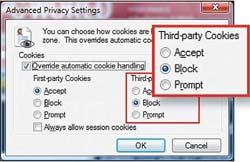 Trình duyệt Internet Explorer 6 và 7, Firefox 1 và 2 có những quy trình xử lý cookie khá tốt. IE cho phép bạn giữ lại các cookie của “bên thứ nhất” (trang bạn truy cập) nhưng lại chặn cookie từ các bên thứ ba: chọn Tools -> Internet Options -> Privacy -> Avanced. Trong hộp thoại Advanced Privacy Settings, kiểm tra Override automatic cookie handling (nhìn hình hướng dẫn). Dưới ‘First-party Cookies’, chọn Accept, dưới ‘Third-party Cookies’, chọn Block. Bỏ qua phần cookie option. Click OK hai lần.
Trình duyệt Internet Explorer 6 và 7, Firefox 1 và 2 có những quy trình xử lý cookie khá tốt. IE cho phép bạn giữ lại các cookie của “bên thứ nhất” (trang bạn truy cập) nhưng lại chặn cookie từ các bên thứ ba: chọn Tools -> Internet Options -> Privacy -> Avanced. Trong hộp thoại Advanced Privacy Settings, kiểm tra Override automatic cookie handling (nhìn hình hướng dẫn). Dưới ‘First-party Cookies’, chọn Accept, dưới ‘Third-party Cookies’, chọn Block. Bỏ qua phần cookie option. Click OK hai lần.
Firefox 2 có thể chấp nhận, và xóa một cách đều đặn, bất kỳ cookie nào bạn mà bạn chưa đưa ra lệnh rõ ràng giữ lại: Click vào Tools -> Options -> Privacy -> kiểm tra Accept cookies from sites, và trong ô ‘Keep until’ ở dưới, nhập URL của các site có cookie mà bạn muốn giữ lại trong 'Address of web site'. Chọn Allow cho mỗi URL, khi hoàn thành thì click Close và OK. Nếu bạn đang sử dụng Firefox 1.5, click Tools -> Options -> Privacy -> Cookies, kiểm tra Allow sites to set cookies, và kiểm tra cho từng website.
Nhiều chương trình bảo mật, bao gồm Norton Internet Security, PC-Cillin và Ad-Aware, cũng có thể nhận dạng và tiêu diệt các cookie “gián điệp”.
Vô hiệu hóa Windows Key
Bạn có thể vô hiệu hóa Windows Key bằng cách chỉnh Registry một chút. Nhưng trước hết hãy sao lưu dự phòng Registry. Sau khi sao lưu Registry, chọn Start -> Run (chỉ cần Start đối với Vista), gõ regedit, và nhấn phím Enter.
Ở ô vuông bên trái, tìm và chọn:
HKEY_LOCAL_MACHINE\SYSTEM\CurrentControlSet\Control\Keyboard Layout
(không phức tạp lắm với tùy chọn ‘Keyboard Layouts’ ở dưới). Click Edit, New, Binary Value, đặt tên trị số mới là Scancode Map, và click đúp vào đó. Nhập các mã dưới đây:
00 00 00 00 00 00 00 00
03 00 00 00 00 00 5B E0
00 00 5C E0 00 00 00 00
Click OK, đóng Registry Editor, và khởi động lại Windows. Windows key của bạn sẽ không còn nữa. Nếu bạn chỉ muốn vô hiệu hóa Windows key đối với các ứng dụng nhất định, hãy thử phần mềm miễn phí WinKey Killer utility.
Sao lưu Registry trong Windows XP và Vista
Hãy luôn sao lưu Windows Registry trước khi cài đặt phần mềm mới hoặc thực hiện các thay đổi khác đối với hệ thống. Trong Windows XP, chọn Start, All Programs, Accessories, System Tools, System Restore. Click vào Create a restore point, chọn Next, và thực hiện theo các hướng dẫn. Trong Vista, click Start, gõ sysdm.cpl và nhấn Enter. Trong hộp quản lý tài khoản người dùng (User Account Control), nhập mật mã của bạn nếu cần và chọn Continue. Chọn System Protection, Create, và sau đó làm theo hướng dẫn. Một cách khác, và là cách tốt nhất dành cho những người sử dụng Windows 2000 (thiếu System Restore), là phần mềm tiện ích miễn phí ERUNT
Nguyễn Nam
“Gạn đục khơi trong” cookie
169
Bạn nên đọc
Xác thực tài khoản!
Theo Nghị định 147/2024/ND-CP, bạn cần xác thực tài khoản trước khi sử dụng tính năng này. Chúng tôi sẽ gửi mã xác thực qua SMS hoặc Zalo tới số điện thoại mà bạn nhập dưới đây:
Số điện thoại chưa đúng định dạng!
0 Bình luận
Sắp xếp theo
Xóa Đăng nhập để Gửi
Cũ vẫn chất
-

Xịn sò hay xịn xò là đúng chính tả? Có đến 90% người dùng bị sai
Hôm qua 1 -

Cách gộp nhiều file Word thành 1 file duy nhất
Hôm qua -

Hướng dẫn cách vẽ sơ đồ trong Word
Hôm qua -

Cách xóa bộ nhớ đệm Telegram điện thoại, máy tính
Hôm qua -

Cách đăng nhập nhiều tài khoản trên Telegram iPhone, Android
Hôm qua -

Hướng dẫn cài Google Chrome trên hệ điều hành Ubuntu
Hôm qua -

Những bài thơ về mưa hay nhất lay động hàng triệu trái tim
Hôm qua -

87 Slogan Team Building chất, hài hước và ý nghĩa
Hôm qua -

Ảnh Free Fire giàu, ảnh nick Free Fire giàu, ảnh acc Free Fire giàu
Hôm qua -

Stt xin lỗi người yêu chân thành nhất, giúp người ấy nhanh hết giận
Hôm qua
 Công nghệ
Công nghệ  AI
AI  Windows
Windows  iPhone
iPhone  Android
Android  Học IT
Học IT  Download
Download  Tiện ích
Tiện ích  Khoa học
Khoa học  Game
Game  Làng CN
Làng CN  Ứng dụng
Ứng dụng 





 Linux
Linux  Đồng hồ thông minh
Đồng hồ thông minh  macOS
macOS  Chụp ảnh - Quay phim
Chụp ảnh - Quay phim  Thủ thuật SEO
Thủ thuật SEO  Phần cứng
Phần cứng  Kiến thức cơ bản
Kiến thức cơ bản  Lập trình
Lập trình  Dịch vụ công trực tuyến
Dịch vụ công trực tuyến  Dịch vụ nhà mạng
Dịch vụ nhà mạng  Quiz công nghệ
Quiz công nghệ  Microsoft Word 2016
Microsoft Word 2016  Microsoft Word 2013
Microsoft Word 2013  Microsoft Word 2007
Microsoft Word 2007  Microsoft Excel 2019
Microsoft Excel 2019  Microsoft Excel 2016
Microsoft Excel 2016  Microsoft PowerPoint 2019
Microsoft PowerPoint 2019  Google Sheets
Google Sheets  Học Photoshop
Học Photoshop  Lập trình Scratch
Lập trình Scratch  Bootstrap
Bootstrap  Năng suất
Năng suất  Game - Trò chơi
Game - Trò chơi  Hệ thống
Hệ thống  Thiết kế & Đồ họa
Thiết kế & Đồ họa  Internet
Internet  Bảo mật, Antivirus
Bảo mật, Antivirus  Doanh nghiệp
Doanh nghiệp  Ảnh & Video
Ảnh & Video  Giải trí & Âm nhạc
Giải trí & Âm nhạc  Mạng xã hội
Mạng xã hội  Lập trình
Lập trình  Giáo dục - Học tập
Giáo dục - Học tập  Lối sống
Lối sống  Tài chính & Mua sắm
Tài chính & Mua sắm  AI Trí tuệ nhân tạo
AI Trí tuệ nhân tạo  ChatGPT
ChatGPT  Gemini
Gemini  Điện máy
Điện máy  Tivi
Tivi  Tủ lạnh
Tủ lạnh  Điều hòa
Điều hòa  Máy giặt
Máy giặt  Cuộc sống
Cuộc sống  TOP
TOP  Kỹ năng
Kỹ năng  Món ngon mỗi ngày
Món ngon mỗi ngày  Nuôi dạy con
Nuôi dạy con  Mẹo vặt
Mẹo vặt  Phim ảnh, Truyện
Phim ảnh, Truyện  Làm đẹp
Làm đẹp  DIY - Handmade
DIY - Handmade  Du lịch
Du lịch  Quà tặng
Quà tặng  Giải trí
Giải trí  Là gì?
Là gì?  Nhà đẹp
Nhà đẹp  Giáng sinh - Noel
Giáng sinh - Noel  Hướng dẫn
Hướng dẫn  Ô tô, Xe máy
Ô tô, Xe máy  Tấn công mạng
Tấn công mạng  Chuyện công nghệ
Chuyện công nghệ  Công nghệ mới
Công nghệ mới  Trí tuệ Thiên tài
Trí tuệ Thiên tài